Windows有一系列网络命令可用于其命令提示符(简称CMD),使您可以查看相关信息并配置网络设置。这些命令之一是ping。我们将解释ping以及如何在网络诊断中使用ping命令。
什么是ping?
Ping是Windows命令提示符的网络诊断工具。在网络诊断中,命令行程序使您可以验证连接的本地或公用网络中是否有另一台计算机可用。使用同名的命令行提示符(与IP地址或目标计算机的主机名结合使用)访问Ping 。如果目标计算机与源计算机不在同一本地网络中,则必须指定域。
Ping来自声纳技术中使用的术语,该术语发出声音脉冲,然后侦听回声。在计算机网络上,大多数操作系统都内置了ping工具,其工作方式几乎相同。您发出ping命令以及特定的URL或IP地址。您的计算机将几个信息包发送到该设备,然后等待响应。当收到响应时,Ping工具会显示每个数据包进行往返旅行所需的时间,或者告诉您没有答复。
听起来很简单,确实如此。但是您可以使用它达到良好的效果。您可以测试计算机是否可以访问本地网络上的其他设备(例如路由器),或者可以访问Internet上的设备。这可以帮助您确定网络问题是本地网络中的某个地方还是其他地方。数据包返回所需的时间可以帮助您确定连接速度较慢,或者遇到数据包丢失的情况。
所使用的操作系统几乎无关紧要。拉出终端或命令提示符窗口,即可在macOS,Linux或任何版本的Windows上使用ping。
ping如何工作?
为了验证计算机的可用性,ping将其默认设置中的四个ICMP回显请求数据包(每个32字节)发送到作为参数分配的地址。
ICMP(Internet控制消息协议)是一种协议,可以在IPv4网络内交换信息和错误通知。对于使用IPv6的计算机网络,ICMPv6具有可用于此目的的后继协议。
理论上并根据协议规范,支持ICMP和/或ICMPv6的计算机必须使用ICMP回声应答自动响应传入的回声请求。实际上,这并不总是可行的,因为出于安全原因,许多管理员将他们管理的计算机配置为拒绝ICMP数据包而没有响应的方式。结果,无法从未答复的ICMP请求中推断出目标计算机的不可用性。
如果寻址的目标计算机没有响应,则ICMP从相应的网关提供通知。通常,在这种情况下,路由器会响应说网络或的主机不可用。
如果没有来自路由器的响应,则可以假定计算机实际上是可用的,但由于其配置而不能自动响应回显请求。
ping命令提供以下信息作为输出:
- 响应时间(毫秒)
- ICMP数据包的有效期(生存时间,TTL)(仅适用于IPv4)
响应时间指定了数据分组发送到目标计算机和返回需要多长时间。指定TTL的有效期与数据包的经过时间相对应。初始值最大为255。通常,实现的初始TTL为31、63或127。数据包通过的每个网络节点会将TTL减小1。这称为跃点。如果TTL降为0,则数据包被拒绝。
您作为输出收到的TTL通常对应于响应计算机的初始值减去路由上的跳数。
例如,在TTL为58的情况下,您可以假定响应数据包的初始值为63,并且在回程中通过了五个网络节点。
注意:TTL仅一般是提供的信息。对于ping命令用户,实际上很难追踪TTL的初始值以及哪些网络节点已更改。
如何使用ping?
在这里的示例中,我们将使用Windows命令提示符。但是,您也可以在macOS或任何Linux发行版上的Terminal应用程序中使用ping命令。一旦开始使用实际命令,它在任何地方都可以使用。
在Windows中,按Windows + R。在“运行”窗口中,在搜索框中键入“ cmd”,然后按“确定”按钮。
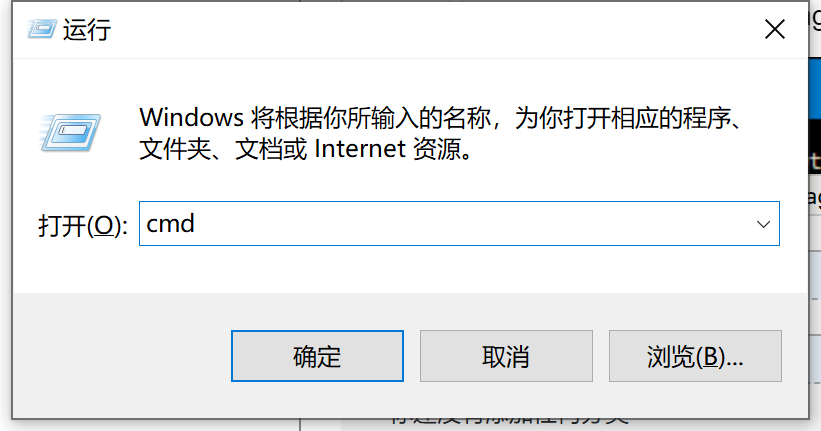
在提示符下,键入“ ping”以及您要ping的URL或IP地址,然后按Enter。在下图中,我们正在对www.baidu.com进行ping操作,并获得了正常的响应。
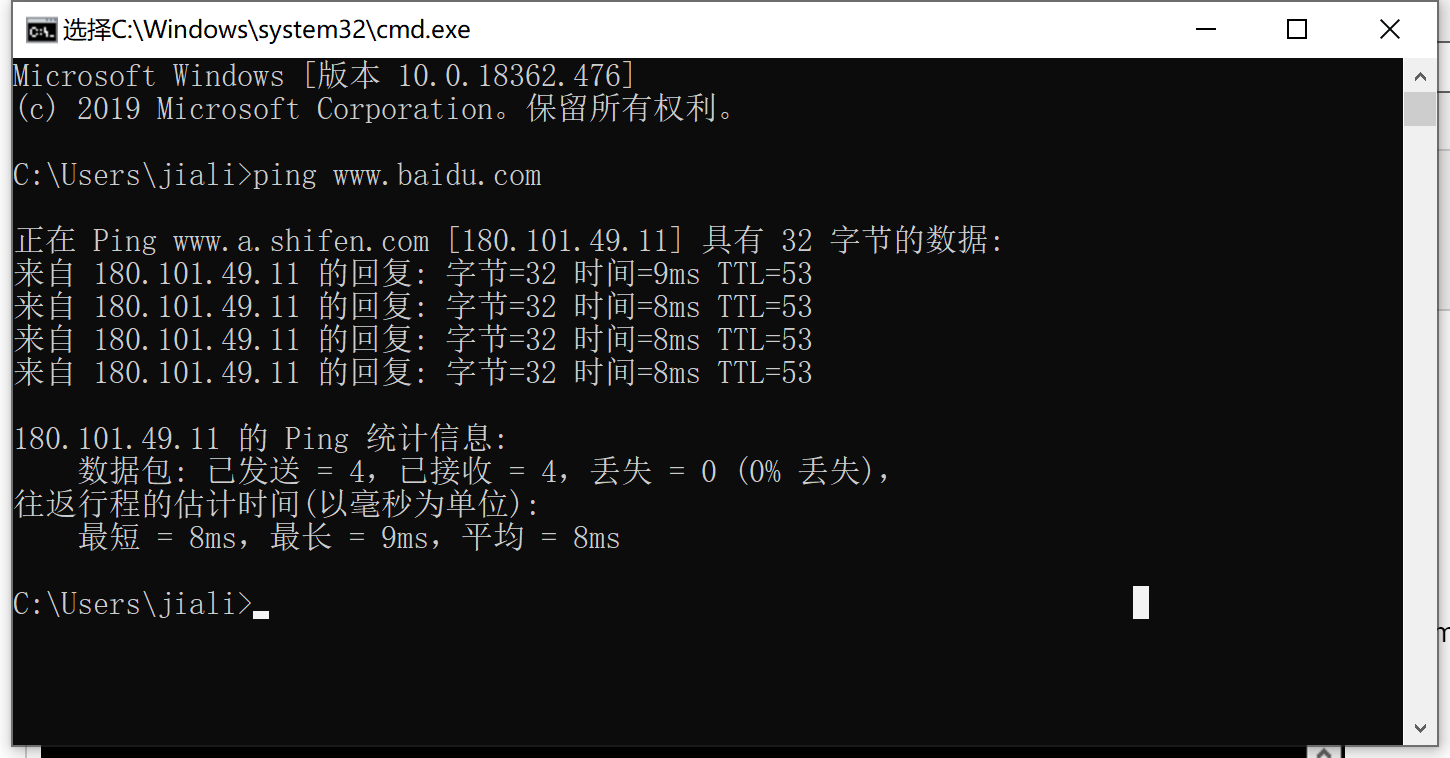
该响应将显示您正在ping的URL,与该URL关联的IP地址以及在第一行发送的数据包的大小。接下来的四行显示了来自每个单独数据包的答复,包括响应所花费的时间(以毫秒为单位)以及数据包的生存时间(TTL),这是数据包在此之前必须经过的时间被丢弃。
在底部,您将看到一个摘要,该摘要显示了发送和接收的数据包数量以及最小,最大和平均响应时间。
在下一个图像中,我们将使用其IP地址对本地网络上的路由器执行ping操作。我们也收到了正常的回应。
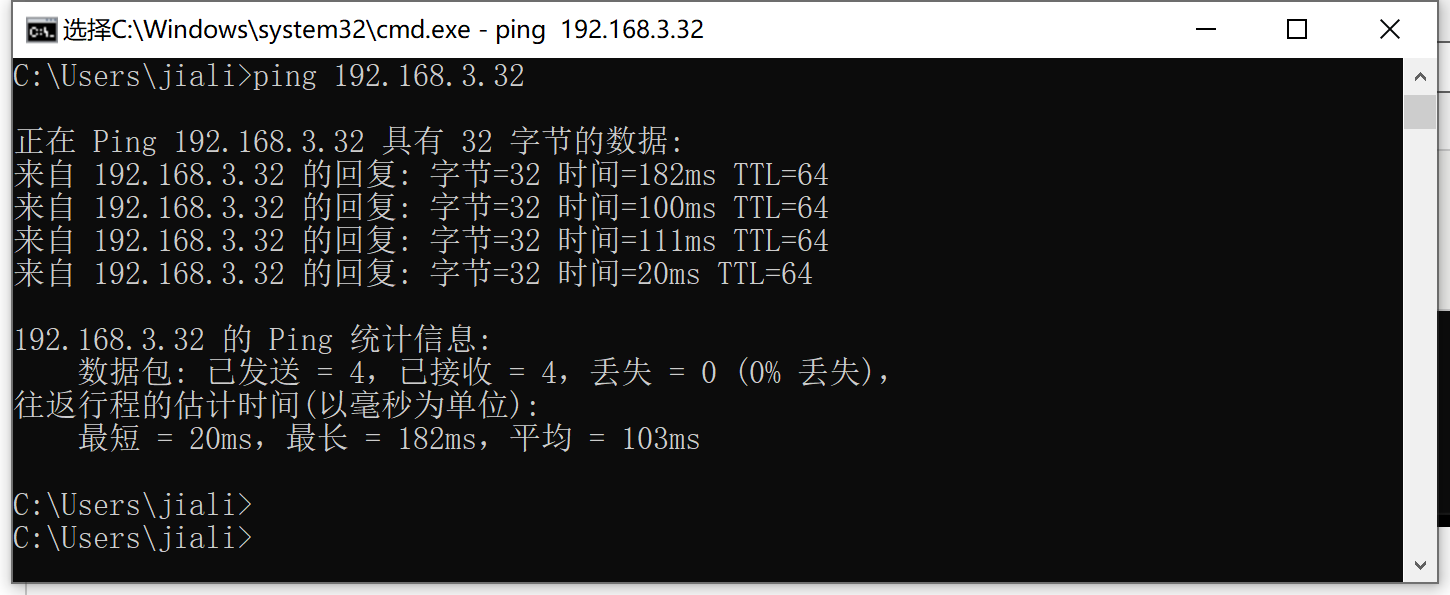
当ping工具无法从您正在ping的任何设备获得响应时,它也会让您知道这一点。
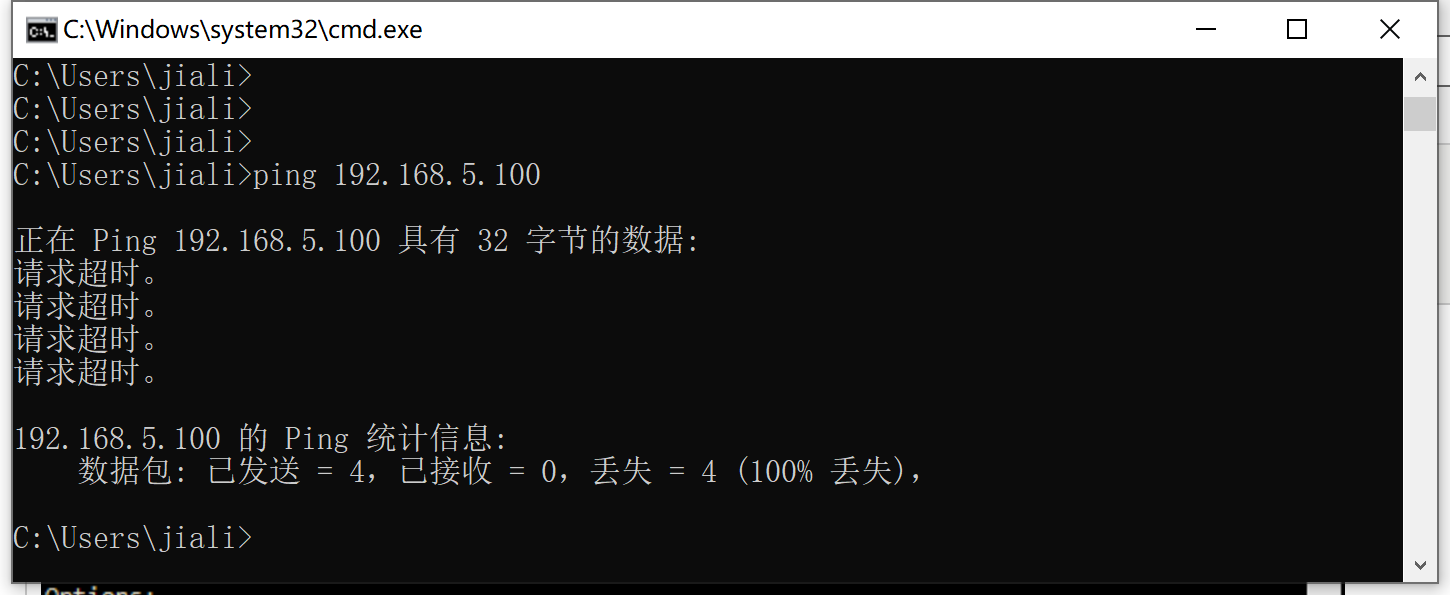
这就是使用ping最基本的方法。当然,像大多数命令一样,您可以使用一些高级开关来使其行为有所不同。例如,您可以让它继续对目标执行ping操作,直到停止命令,指定您要对其执行ping操作的次数,设置应该执行ping操作的频率等等。但是,除非您要进行一些非常特定类型的故障排除,否则您不必担心这些高级开关。
但是,如果您对它们感到好奇,只需在命令提示符下键入“ ping /?”即可查看列表。
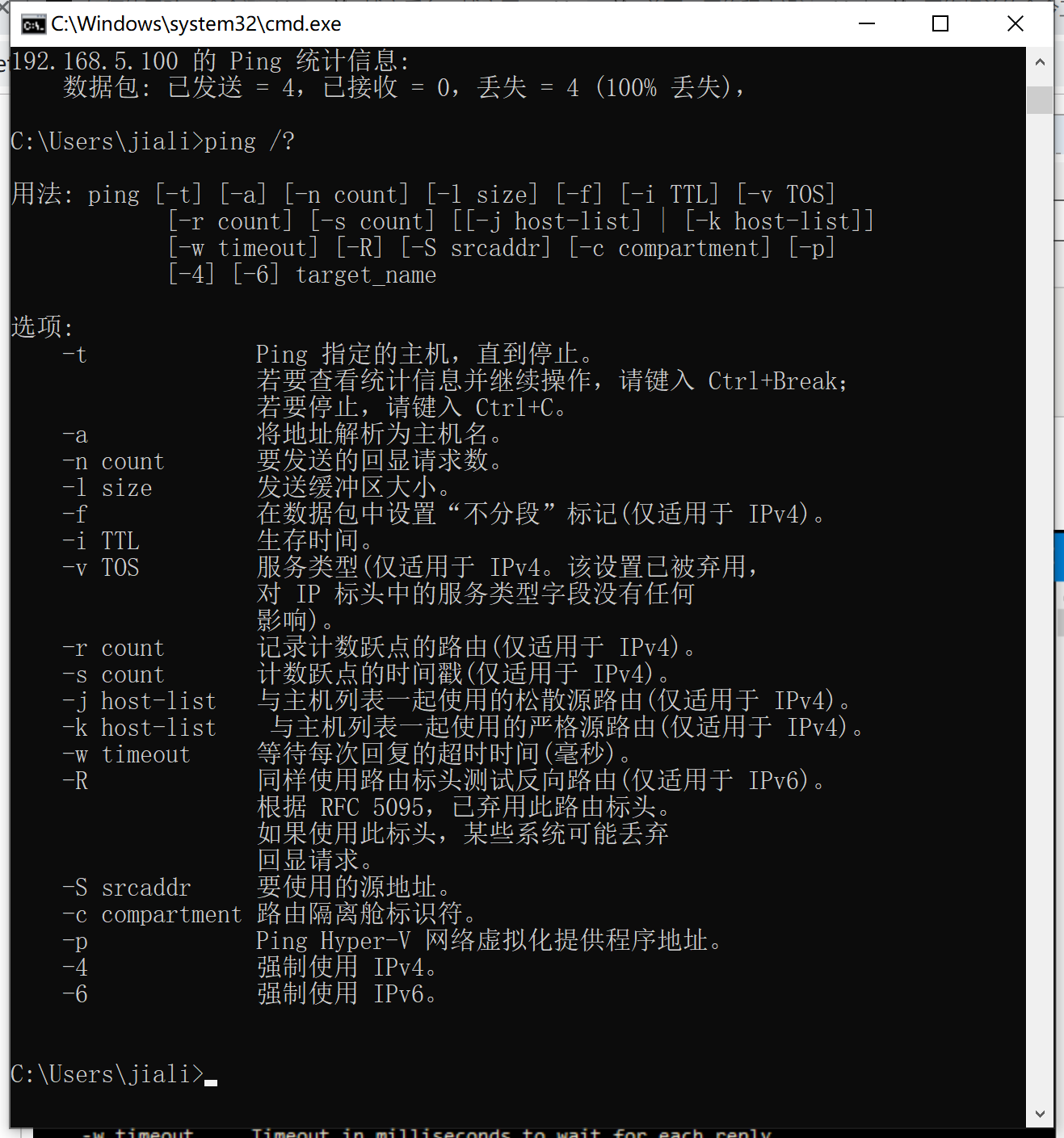
那么,您可以使用ping做什么?
既然您已经知道如何使用该命令,则可以使用它来做一些有趣的事情:
- ping URL(例如www.baidu.com)或IP地址,以查看是否可以到达Internet目标。如果您获得成功的响应,则说明您与目标之间的所有网络设备都在工作,包括计算机中的网络适配器,路由器以及路由器与目标之间的Internet上存在的任何设备。而且,如果您有兴趣进一步探索这些路线,可以使用另一个名为tracert的网络工具来完成。
- ping URL以解析其IP地址。如果您想知道特定URL的IP地址,则可以ping URL。ping工具会在顶部显示您正在使用的IP地址。
- 对路由器执行Ping操作,以查看是否可以到达。如果无法成功ping通Internet位置,则可以尝试ping通路由器。成功的响应使您知道您的本地网络工作正常,并且到达Internet位置的问题不在您的控制范围之内。
- ping您的回送地址(127.0.0.1)。如果无法成功ping通路由器,但是路由器似乎已打开并且可以正常工作,则可以尝试ping通所谓的环回地址。该地址始终为127.0.0.1,并对其执行ping操作可让您知道计算机上的网络适配器(以及操作系统中的网络软件)是否正常运行。
注意:您可能无法从本地网络上的其他计算机收到ping响应,因为这些设备上的内置防火墙阻止它们响应ping请求。如果您希望能够ping通这些设备,则需要关闭该设置以允许ping通防火墙。
上面的列表使用了一种由外而内的方法,您可以先ping最远的目的地,然后再进入更多本地设备。有些人喜欢先通过ping回送地址,然后是其路由器(或其他本地设备),然后是Internet地址来进行内外工作。
当然,我们在本文中谈论的主要是关于使用ping在家庭或小型企业网络上执行故障排除。在较大的网络上,有很多需要担心的复杂性。另外,如果您要对大型网络进行故障排除,则可能已经知道如何使用ping和许多其他网络工具。